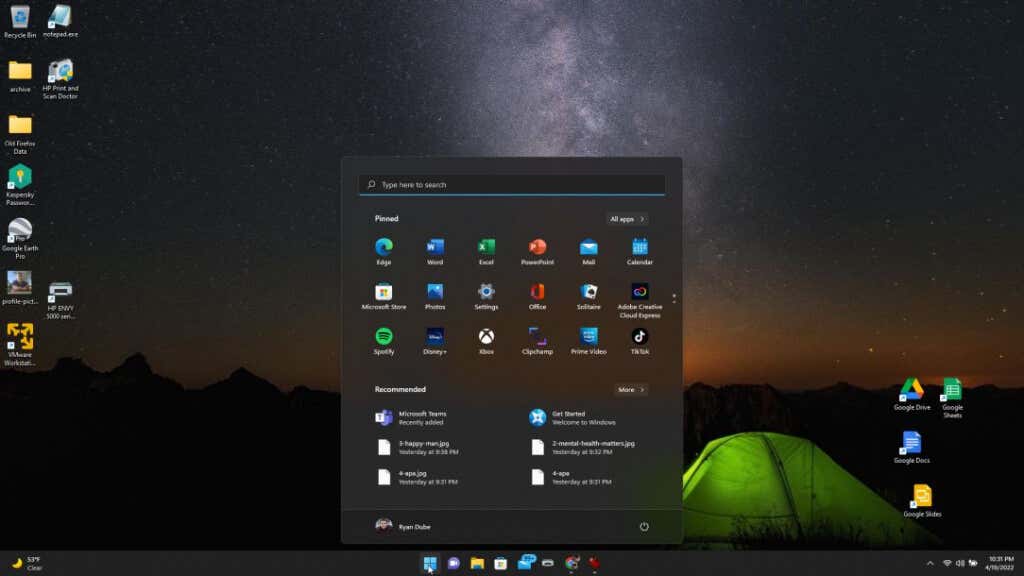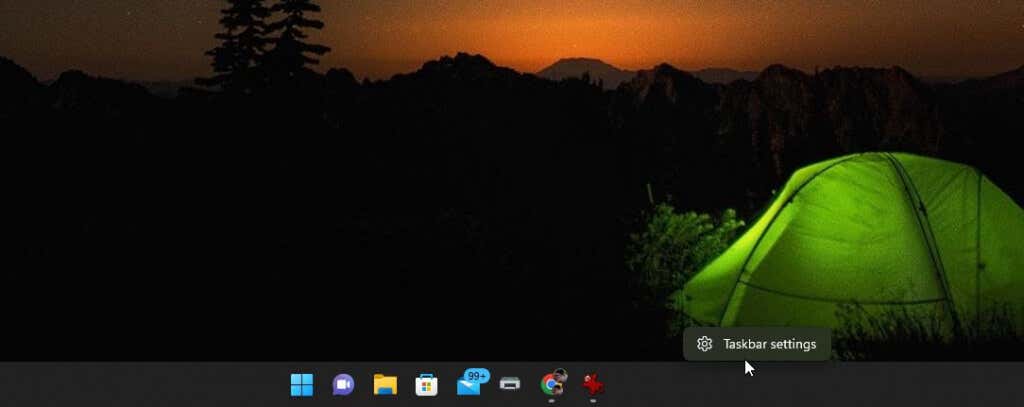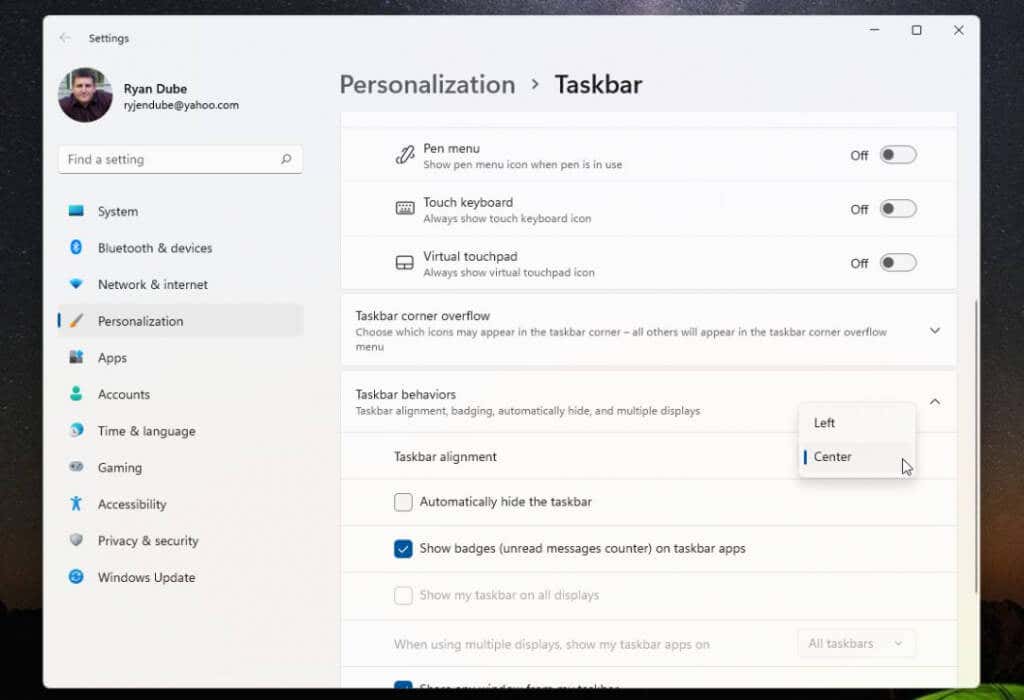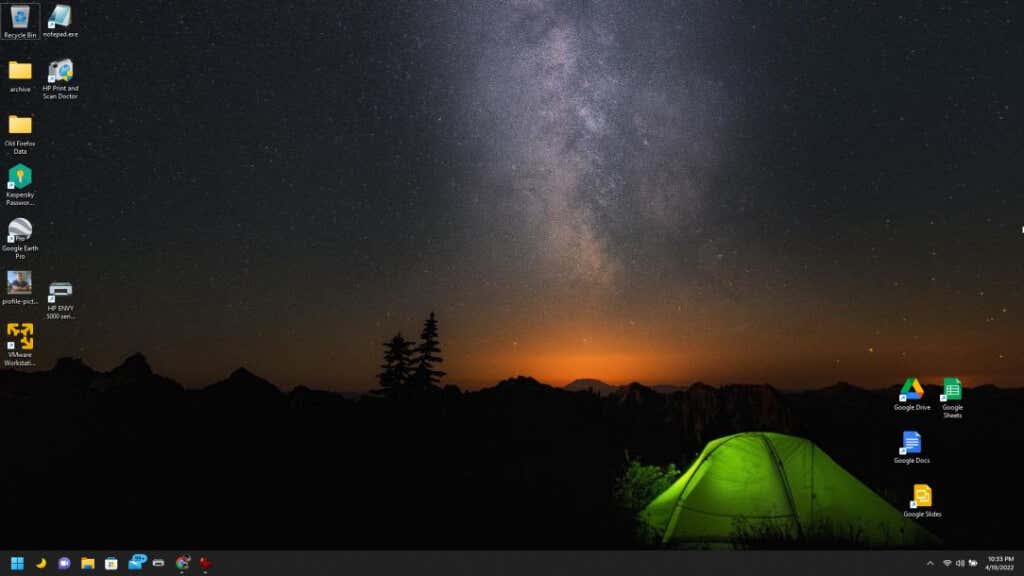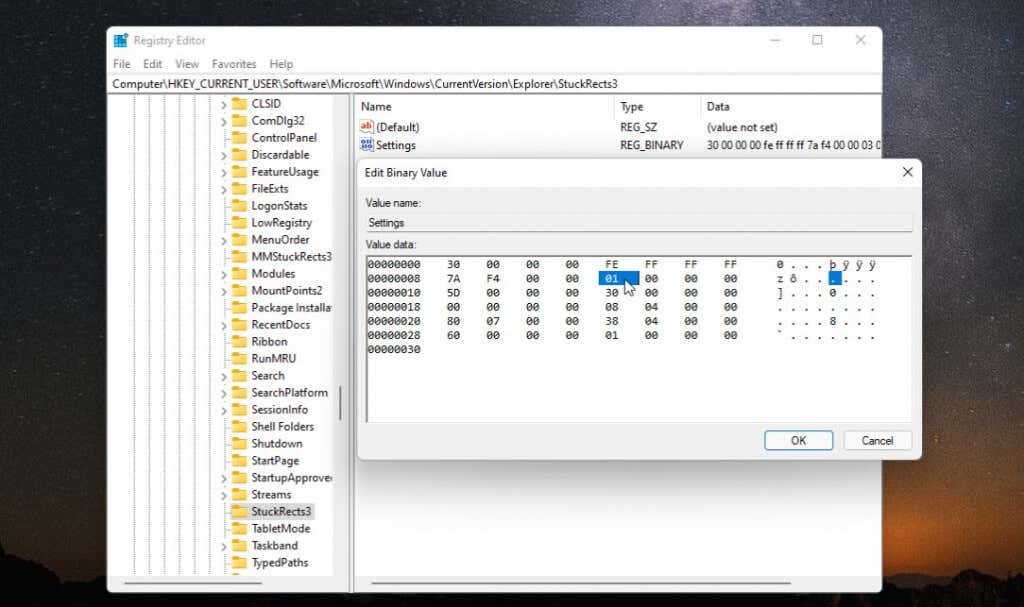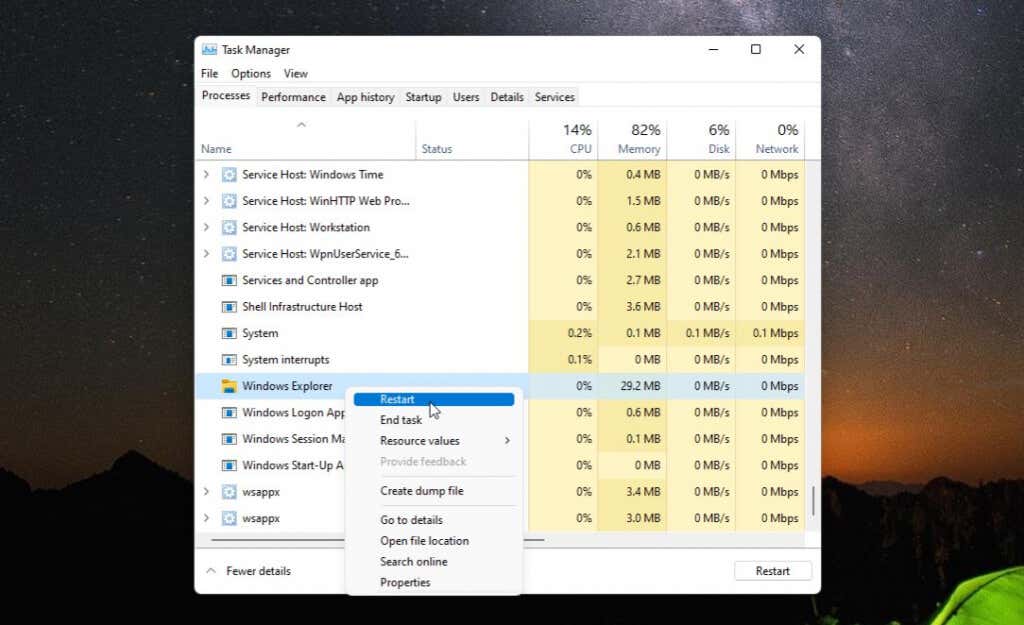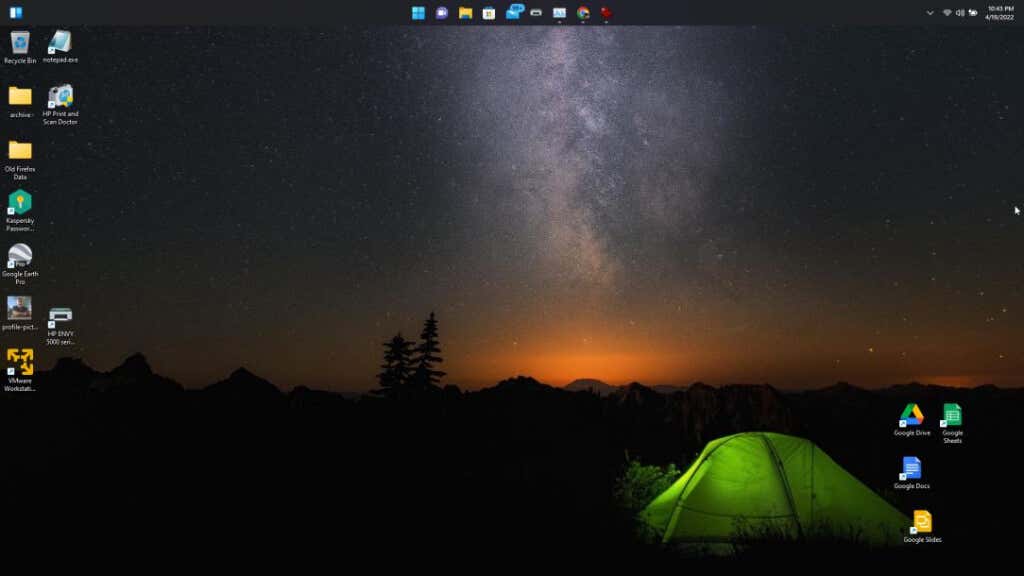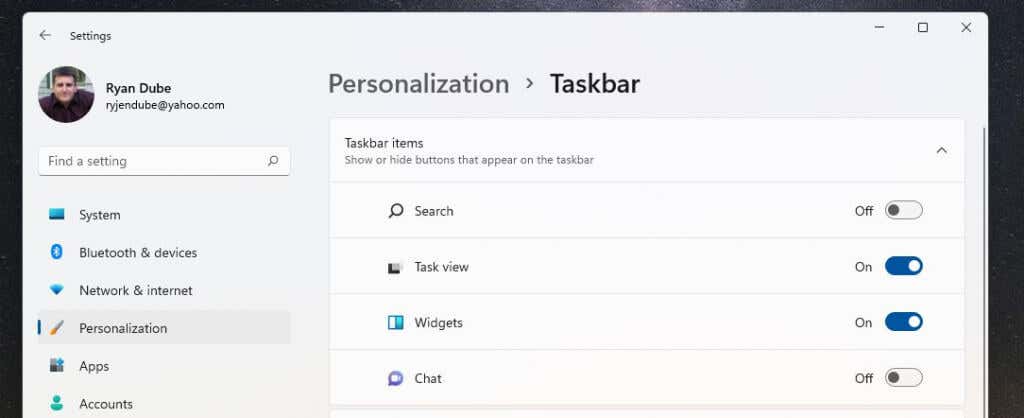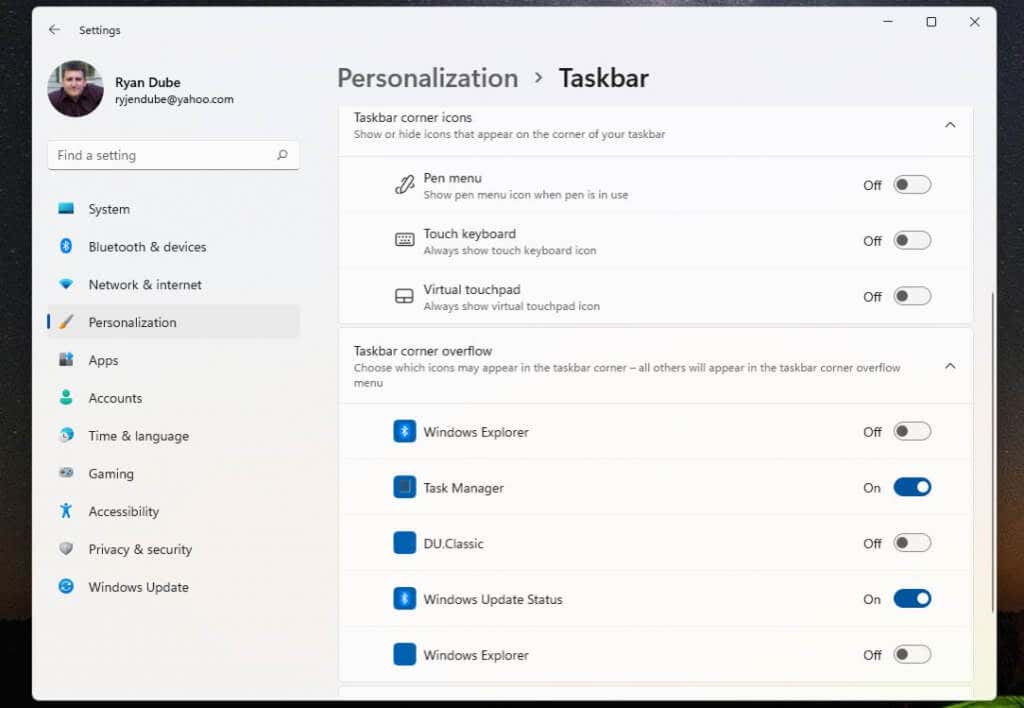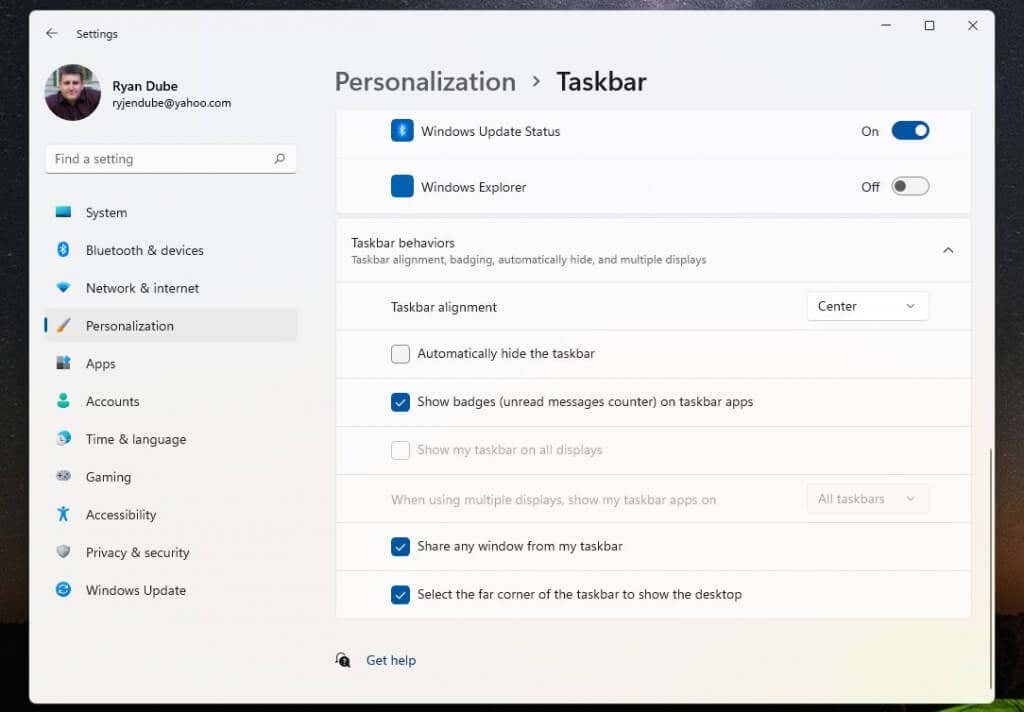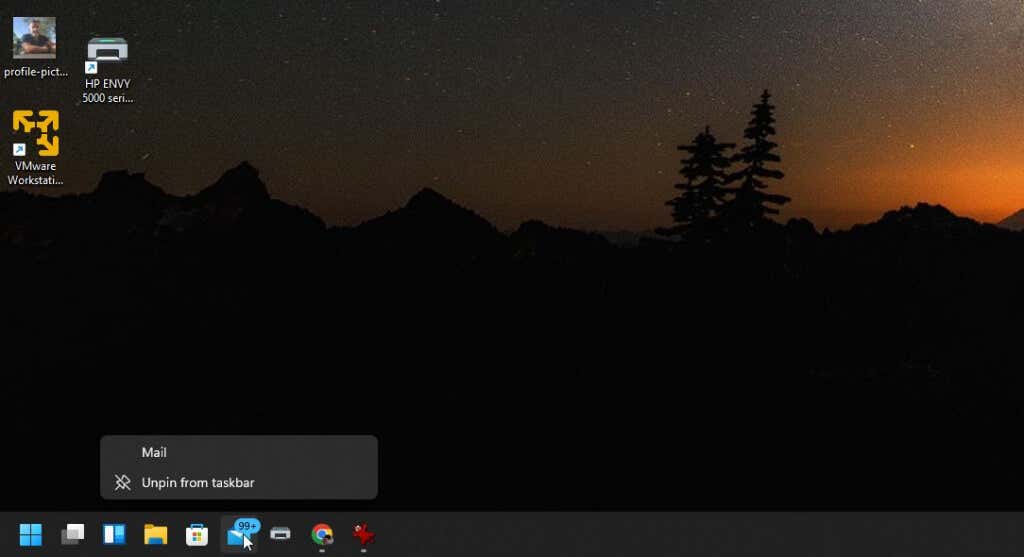- in daaqadaha 11 by Admin
Sida loo dhaqaajiyo Windows 11 Taskbar-ka Bidix ama Midig oo loo habeeyo

Haddii aad tahay mid ka mid ah dad badan oo ugu dambeyntii isticmaala Windows 11, waxay u badan tahay inaad la ciyaareyso dhammaan astaamo cusub oo la heli karo.
Mid ka mid ah astaamaha ugu horreeya ee laga yaabo inaad rabto inaad ku ciyaarto waa awooda dib u habeynta Windows 11 taskbar bidix ama midig, ama sida loo sii habeeyo siyaabo kala duwan. Tababarkan, waxaad ku baran doontaa sida.
Sida loo dhaqaajiyo Windows 11 Taskbar-ka bidix
Mid ka mid ah waxyaabaha aad u badan tahay inaad dareentay markii ugu horeysay ee aad bilawday Windows 11 nidaamka hawlgalka ayaa ah xaqiiqda ah in calaamadaha shaqada ee ugu muhiimsan ay dhexda u yihiin barta shaqada ee hoose ee miiska.
Laba boos ayaa laga heli karaa goobaha shaqada si aad dib ugu dejiso halka ay summada menu-ka bilawga ah iyo astaamaha abka ay ka muuqdaan bar-barka shaqada. Waxaad kuwan ku dhejin kartaa dhinaca bidix ama dhinaca midig ee shaashadda (tani runtii waa xarunta barta shaqada, tan iyo wakhtiga, taariikhda, iyo astaanta nidaamka waxay ku yaalliin midigta fog).
Ma waxaad doorbidaysaa goobta caadiga ah ee bidix ee menu-ka Start iyo astaanta abka? Dejinta tan waa sahlan tahay.
- Midig ku dhufo barta shaqada oo dooro Goobaha shaqada.
- Daaqadda Settings Settings Taskbar, hoos ugu dhaadhac qaybta "Taskbar behaviors" oo u beddel doorashada dhinaca midig ee Isku -dhafka hawsha laga bilaabo Xarunta ilaa Left.
- Xidh liiskan
Markaad beddesho goobta, waxay ahayd inaad dareentay in menu-ka Start iyo dhammaan calaamadaha shaqada ay hadda ku siman yihiin dhinaca bidix ee goobta shaqada.
Haddii tani ku filan tahay, waxaad joojin kartaa akhrinta maqaalkan hadda. Laakiin haddii aad jeclaan lahayd inaad meel dhigto kuwan Astaamaha shaqada meelaha kale ee desktop-ka ama aad u habeyn karto - sii akhri.
U guuri Windows 11 Taskbar una guuri xagga sare ee miiska
Haddii bidixda ama bartamaha barta shaqada aysan kugu filneyn dabacsanaan, waxaad sidoo kale dhigi kartaa barta shaqada meelo kale oo miiska saaran sidoo kale.
Tan waxaad ku samayn kartaa mid fudud jabsiga diiwaanka.
- Dooro liiska bilowga, ku qor Regedit, oo dooro Editor Registry.
- U soco ComputerHKEY_CURRENT_USERSoftwareMicrosoftWindowsCurrentVersionExplorerStuckRects3.
- Laba jeer guji Settings furaha diiwaanka ka dibna laba jeer guji tiirka 5aad ee safka 2aad.
Ku qor mid kasta oo ka mid ah qiyamka soo socda iyadoo ku xiran booska aad rabto inaad u guurto shaqada.
- 00: Dhanka bidix
- 01: Sare ee shaashadda
- 02: Dhanka midig
- 03: Hoosta shaashadda
- Si aad u dhaqaajiso bar-hawleedka una dhaqaaqdo dhanka sare ee shaashadda, ku qor 01 dooro OK.
- Xir tafatiraha diiwaanka, oo fur Maareeyaha Hawsha (Press Ctrl-Shift-Esc).
- on the Habsocodsiinta tab, hoos ugu dhaadhac Windows Explorer, midig-guji, oo dooro Dib u bilow.
- Marka Windows Explorer uu dib u bilaabo, tani waxay dib u bilaabaysaa Taskbar-ka oo waxay dhigi doontaa meesha aad ku habaysay ee diiwaanka; xagga sare ee desktop-ka Windows.
Sida aad arki karto, way fududahay inaad u guurto goobta shaqada meel kasta oo aad rabto inaad dhigto Windows 11 desktop. Laakiin waxaa jira dhowr siyaabood oo dheeraad ah oo aad ku habeyn karto Windows 11 taskbar sidoo kale.
Sida loo habeeyo Windows 11 Taskbar
Waxaa jira dhowr siyaabood oo kale oo aad u habeyn karto Windows 11 taskbar. Waxaad tan ku samayn kartaa goobaha Shakhsiyaynta Taskbar ee ku yaal Settings Windows.
Si tan loo sameeyo:
- Dooro liiska bilowga, ku qor Settings, oo dooro abka Settings.
- Dooro waxkabadalka ee menu bidix.
- Isku dhufo oo dooro Taskbar muraayadda saxda ah.
- Isticmaal Walxaha hawsha qaybta si aad u damiso ama aad u ogaato haddii aad rabto in mid ka mid ah shayadan soo socda ay ka soo muuqdaan barxadda shaqada: Windows search, Action View, Widgets, ama Teams Chat.
- Hoos u sii soco, waxaad arki doontaa qaybta "Astaanta geeska shaqada". Halkani waa halka aad awood u siin karto ama aad ka joojin karto summada qalinka, summada kiiboodhka taabashada, ama summada taabashada taabashada ee goobta shaqada.
- Qaybta "Koonaha Taskbar ee buuxdhaafay" waa meesha aad ku habeyn karto geesta shaqada si aad u muujiso calaamadaha shayada sida Windows Explorer, Maareeyaha Hawsha, ama Cusbooneysiinta Windows.
- Hoos ugu dhaadhac "Dhaqdhaqaaqa Taskbar" si aad u dejiso toosinta bar-hawleedka, awood u geliso calaamadaha fariimaha aan la akhriyin, xulashooyin badan oo bandhig ah, wadaagista daaqada, iyo dejinta bandhiga miistarka.
Marka aad habayso barta shaqada, kaliya ku soo noqo desktop-ka si aad u bilowdo isticmaalkeeda.
Dabcan, habka ugu dambeeya ee aad isticmaali karto si aad u habayn karto waxa ka muuqda dashboard-ka waxa uu la mid yahay waxa aad ku dhex samayn karto Windows 10 — ku dhejinta ama fur-furida astaanta abka.
Kaliya midig-guji abka kasta oo aad rabto in aad ka saarto oo dooro Ka fogow hawsha shaqada si aad si joogto ah uga saarto summada app-ka bar-barka.
Tani waa habka ugu fudud ee lagu habayn karo calaamadaha app-ka ee ka soo muuqda goobta shaqada mar kasta oo aad bilowdo Windows 11.
Jeclow ama necbahay, Windows 11 waxay ina siinaysaa is-dhexgal isticmaale oo cusub kaas oo laga yaabo inuusan qof walba ka farxin. Si kastaba ha noqotee, ugu yaraan waxaa jira doorashooyin kala duwan oo laga dooran karo marka ay timaado Windows 11 taskbar.